Dans ce tutoriel, nous allons explorer les méthodes essentielles pour calculer des surfaces dans AutoCAD, un outil incontournable pour les professionnels du dessin technique et architectural. Que vous soyez débutant ou expérimenté, ces techniques vous permettront d'optimiser vos projets avec précision.
Introduction à AutoCAD
AutoCAD est un logiciel de conception assistée par ordinateur qui permet aux utilisateurs de créer des dessins 2D et 3D avec une précision incroyable. Que ce soit pour l'architecture, l'ingénierie ou le design, il offre une multitude d'outils pour répondre aux besoins des professionnels.
Sa popularité repose sur sa flexibilité et sa capacité à gérer des projets complexes. Les utilisateurs peuvent facilement modifier des éléments, ajouter des annotations et calculer des surfaces, ce qui en fait un outil essentiel dans de nombreux secteurs.
{{cta-autocad}}
Ouvrir un Fichier dans AutoCAD
Pour commencer à travailler sur un projet dans AutoCAD, vous devez d'abord ouvrir un fichier. Cela peut se faire de plusieurs manières :
- Cliquez sur "Fichier" dans le menu supérieur et sélectionnez "Ouvrir".
- Utilisez le raccourci clavier Ctrl + O pour accéder rapidement à la boîte de dialogue d'ouverture de fichier.
- Glissez et déposez un fichier .dwg directement dans l'interface d'AutoCAD.
Une fois le fichier ouvert, vérifiez que tous les éléments nécessaires sont présents pour commencer votre travail.
Utilisation de la Commande 'Aire'
La commande 'Aire' est un outil puissant pour calculer les surfaces dans AutoCAD. Pour l'utiliser, tapez AIRE dans la ligne de commande et appuyez sur Entrée. Vous serez invité à spécifier le premier coin de la zone que vous souhaitez mesurer.

Sélectionner les Coins d'un Rectangle
Lorsque vous utilisez la commande 'Aire', il est crucial de sélectionner correctement les coins de la zone. Activez le mode d'accrochage aux objets pour faciliter cette tâche. Cela vous permettra de cliquer précisément sur les coins du rectangle ou de la forme que vous mesurez.
Suivez ces étapes :
- Cliquez sur le premier coin de votre forme.
- Continuez à cliquer sur chaque coin suivant dans l'ordre.
- Terminez en cliquant sur le dernier coin et appuyez sur Entrée.
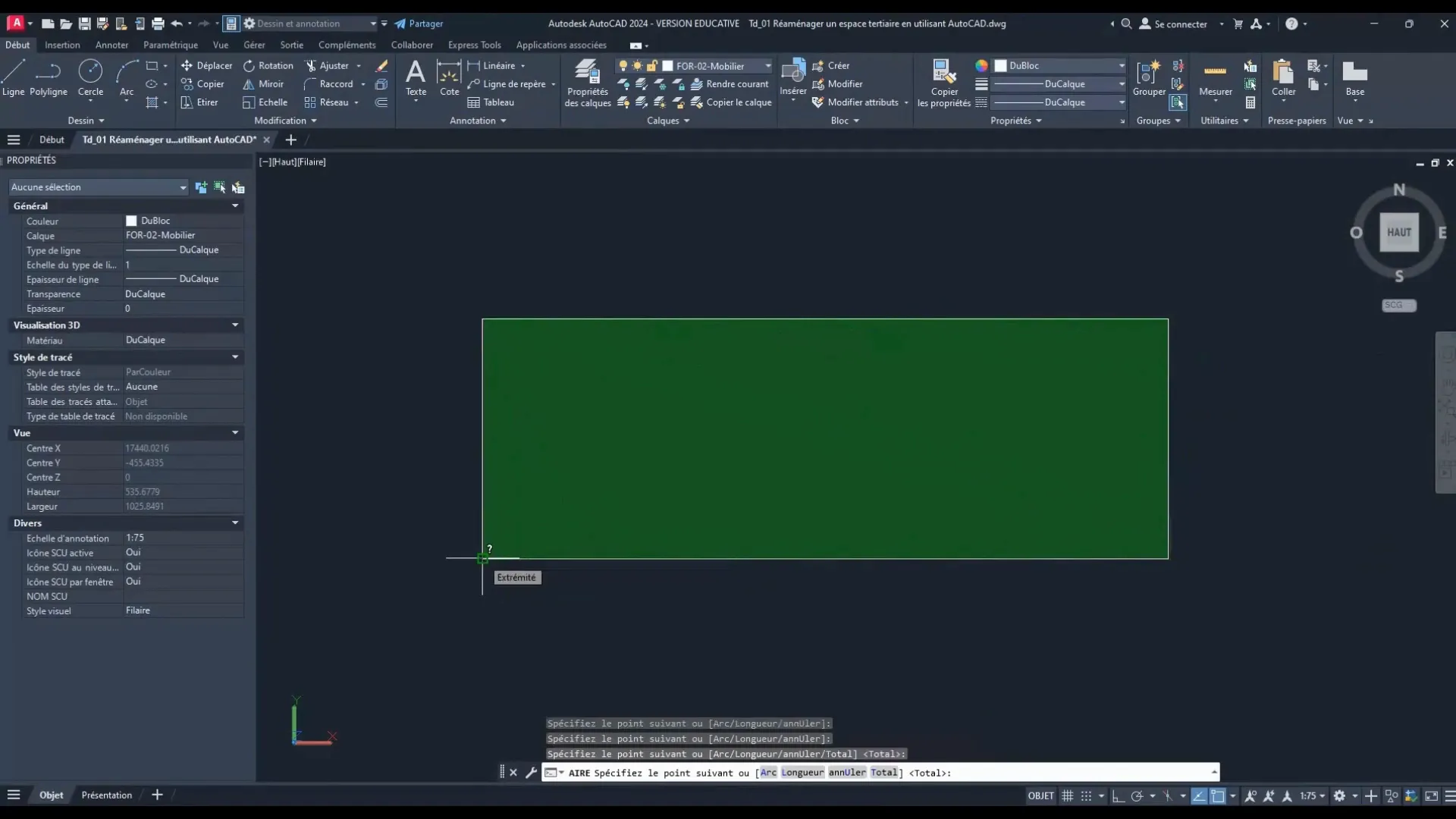
Affichage de la Surface Calculée
Après avoir spécifié tous les coins, AutoCAD affichera automatiquement la surface calculée dans la ligne de commande. Cela vous permet de voir immédiatement le résultat sans avoir à effectuer d'autres manipulations.
Si vous souhaitez garder une trace de cette information, notez-la. Vous pouvez également utiliser la fenêtre des propriétés pour consulter les détails de la surface si vous avez sélectionné une forme fermée.
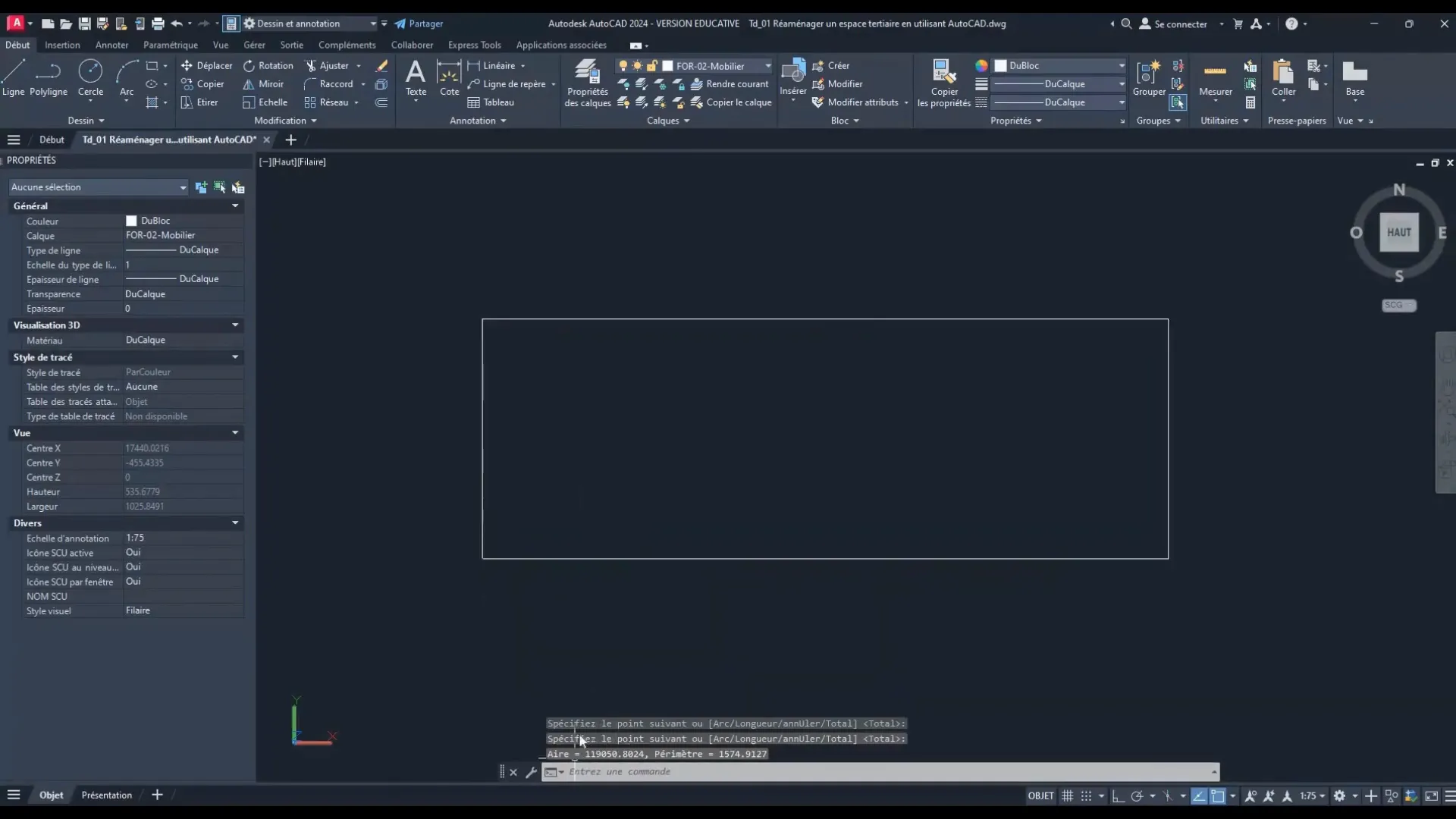
Accéder à la fenêtre des Propriétés
La fenêtre des propriétés est un outil essentiel dans AutoCAD. Elle vous permet de visualiser et de modifier les propriétés des objets sélectionnés. Pour l'ouvrir, tapez PROPRIÉTÉ dans la ligne de commande ou utilisez le raccourci correspondant. Cette fenêtre affiche des informations telles que la surface, le périmètre et d'autres caractéristiques géométriques.
Pour l'utiliser efficacement :
- Assurez-vous de sélectionner un objet fermé pour voir ses propriétés de surface.
- Consultez la section "Géométrie" pour les détails sur la surface calculée.
- Utilisez ces informations pour affiner votre conception ou pour des rapports.
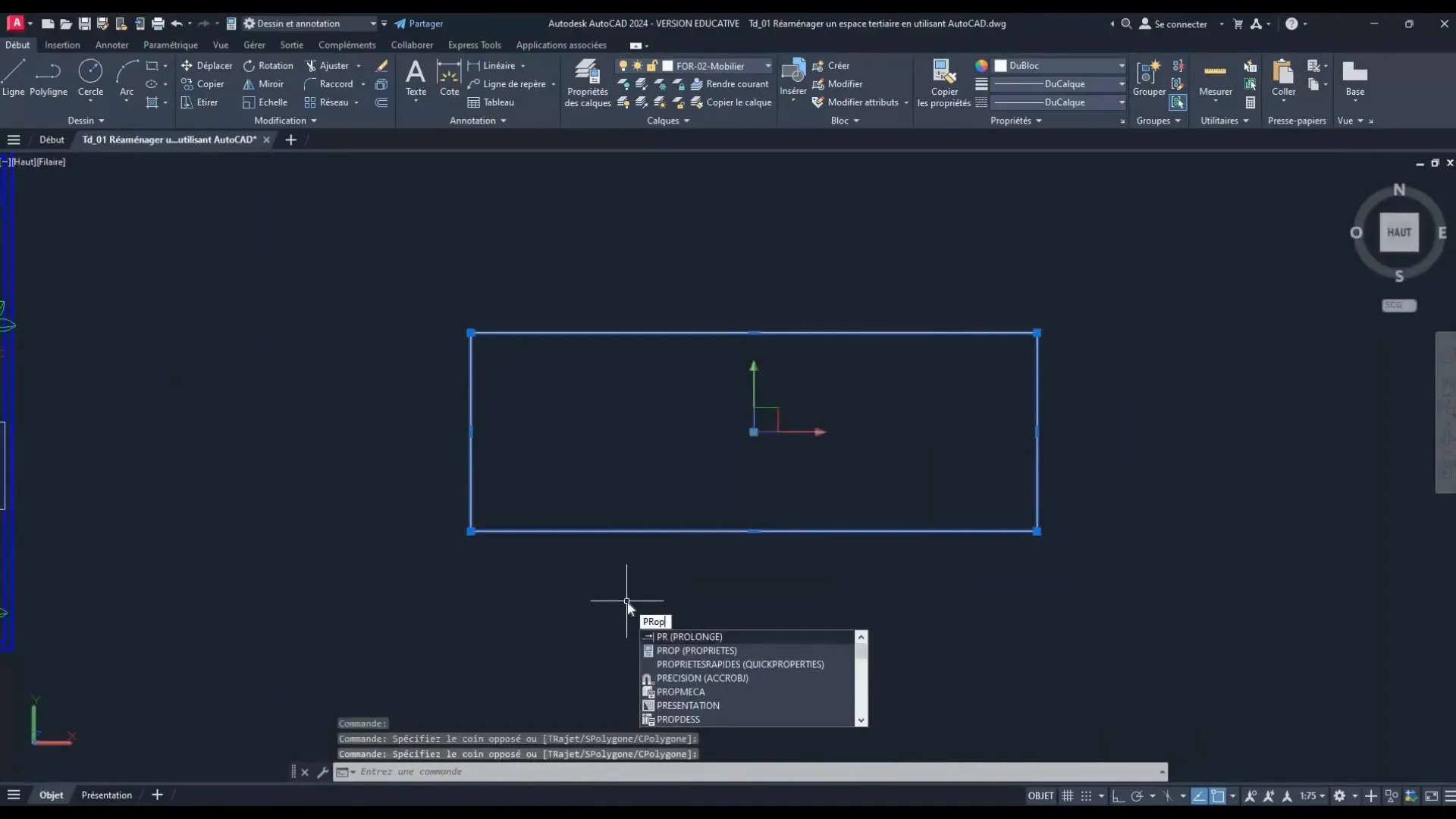
Précision dans le Calcul des Surfaces
La précision est essentielle lors du calcul des surfaces dans AutoCAD. Utiliser les outils adéquats et s'assurer que les formes sont correctement fermées garantit des résultats fiables. Voici quelques conseils pour améliorer votre précision :
- Activez le mode d'accrochage aux objets pour sélectionner des points précis.
- Utilisez des polylignes fermées pour assurer une mesure exacte.
- Vérifiez régulièrement les propriétés géométriques dans la fenêtre des propriétés.

Mesurer des Zones Complexes
Les zones complexes peuvent sembler intimidantes, mais AutoCAD facilite leur mesure. Voici comment procéder :
- Utilisez la commande 'Aire' pour commencer la mesure.
- Tracez une polyligne autour de la zone à mesurer.
- Assurez-vous que la polyligne est fermée avant de valider.
En mesurant ainsi, vous éviterez des erreurs courantes qui peuvent survenir avec des formes irrégulières.
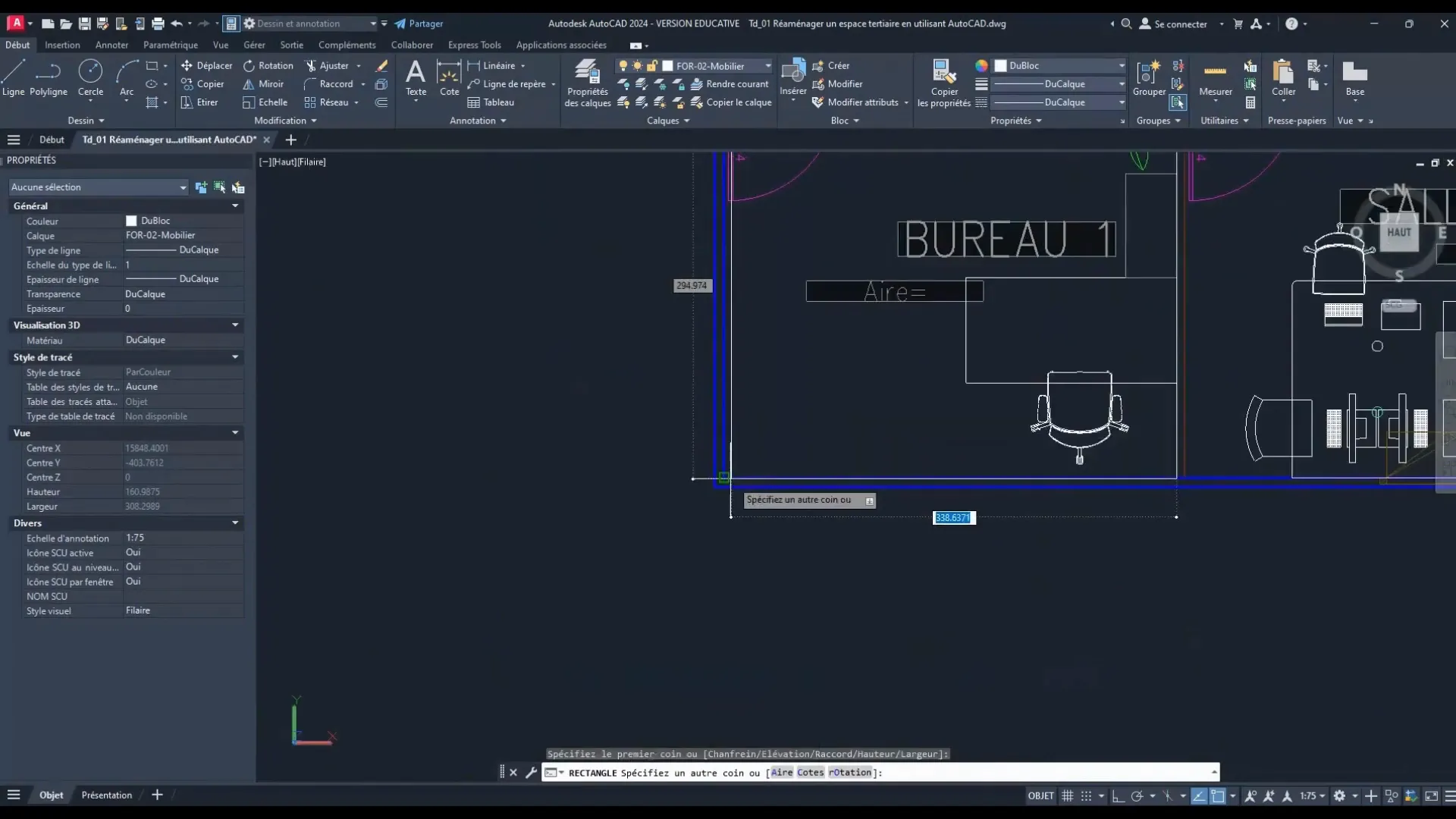
Tracer un Rectangle pour Mesurer
Lorsque vous devez mesurer un espace rectangulaire, tracer un rectangle est une méthode rapide et efficace. Voici les étapes :
- Sélectionnez l'outil rectangle dans la barre d'outils.
- Cliquez pour définir le premier coin du rectangle.
- Faites glisser pour définir la taille et cliquez pour terminer.
Après avoir tracé le rectangle, utilisez la commande 'Aire' pour obtenir la surface. C'est une méthode simple qui vous permet d'obtenir rapidement des résultats.
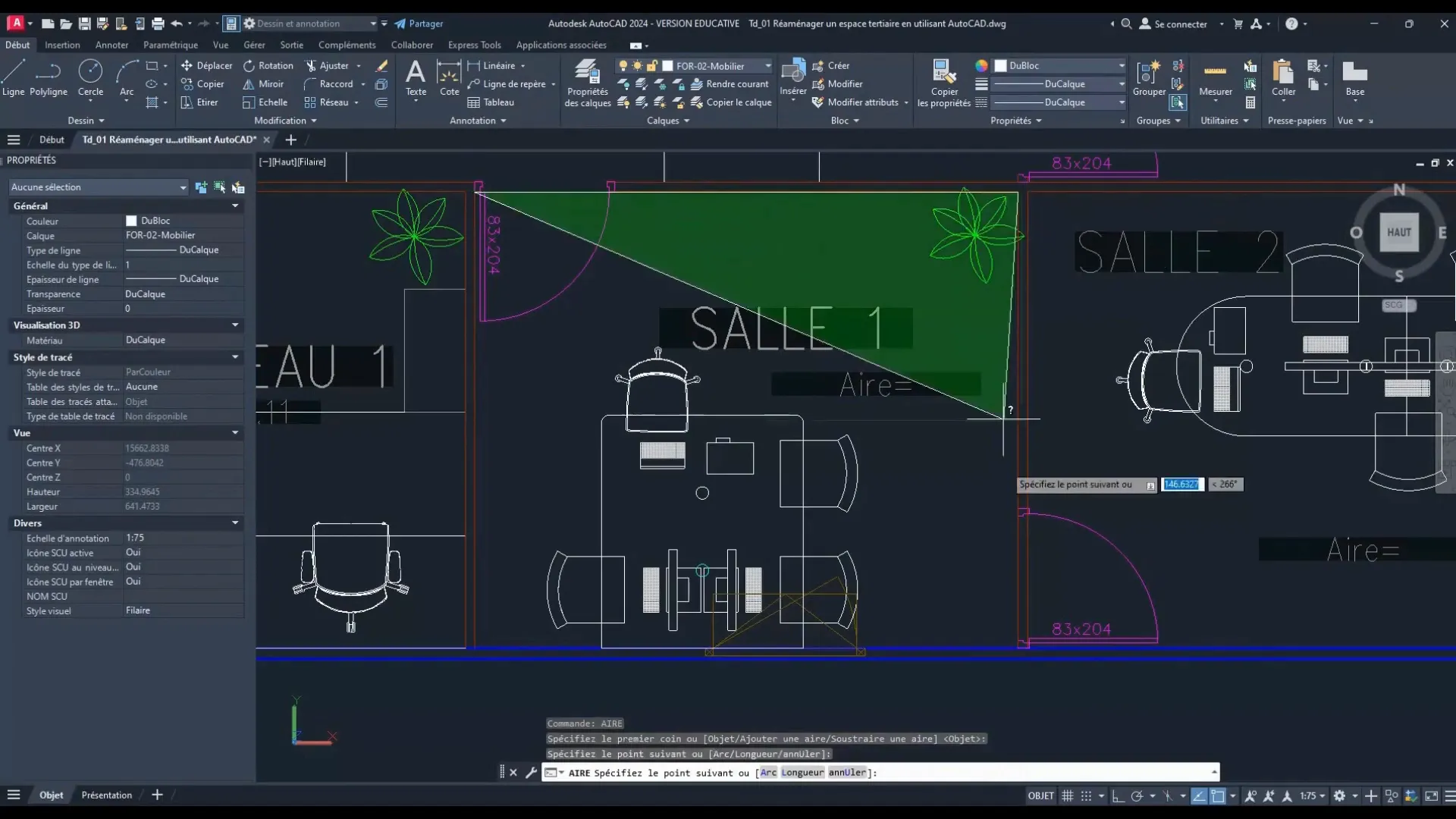
Reprendre la Commande 'Aire' pour d'Autres Pièces
Il est possible d'utiliser la commande 'Aire' pour mesurer plusieurs pièces consécutivement. Voici comment faire :
- Après avoir calculé la surface d'une pièce, tapez de nouveau 'Aire'.
- Sélectionnez les coins de la nouvelle pièce à mesurer.
- Validez en appuyant sur 'Entrée' pour obtenir la surface.
Cette méthode est efficace pour des projets comportant de nombreuses pièces, car elle vous permet de garder le même processus tout au long de votre travail.
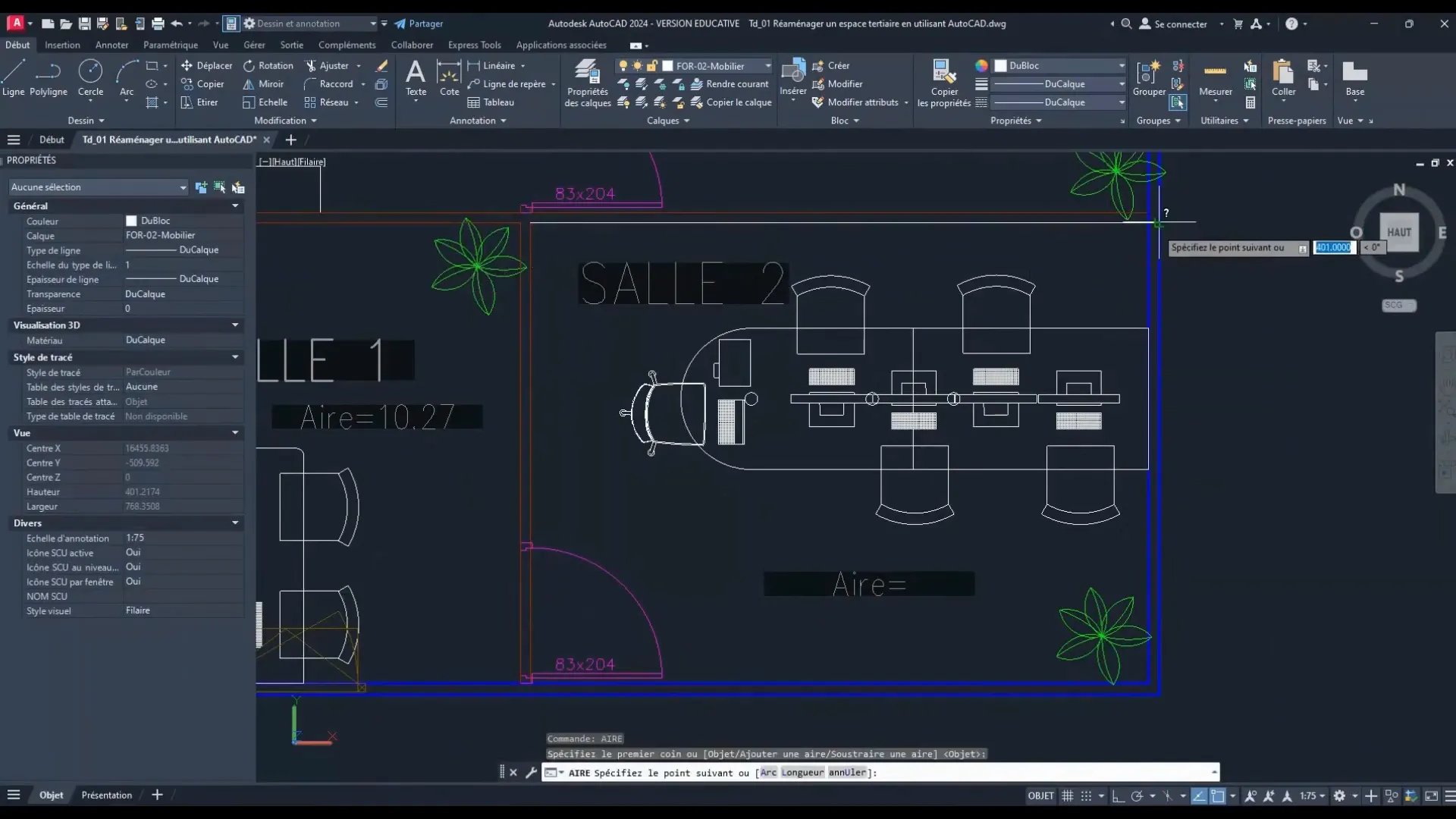
Conclusion et Meilleures Pratiques
Maîtriser le calcul des surfaces dans AutoCAD est essentiel pour tout professionnel du dessin technique. En utilisant les commandes appropriées et en suivant les meilleures pratiques, vous pouvez garantir des résultats précis et fiables.
Voici quelques meilleures pratiques à retenir :
- Vérifiez toujours que vos formes sont fermées avant de mesurer.
- Utilisez les outils d'accrochage pour améliorer votre précision.
- Consultez régulièrement la fenêtre des propriétés pour vérifier les résultats.
En appliquant ces conseils, vous optimiserez votre efficacité et la qualité de vos projets dans AutoCAD.
{{cta-guide-autocad}}
One-Learn : La Référence en Formation 2D et 3D
One-Learn est la plateforme incontournable pour tous ceux qui souhaitent maîtriser les logiciels de conception 2D et 3D. Que vous soyez débutant ou professionnel cherchant à améliorer vos compétences, One-Learn propose une gamme complète de formations adaptées à tous les niveaux. Avec des cours détaillés et des formateurs experts, vous serez en mesure de développer des compétences précieuses dans des logiciels tels que Sketchup, Blender, Autocad, Revit et Archicad. Rejoignez-nous sur One-Learn et donnez un coup de boost à votre carrière dès aujourd'hui.







